วิธีดาวน์โหลดหรือบันทึกเพลงสตรีมมิ่ง (Spotify, Pandora, Apple Music และอีกมากมาย!)
เผยแพร่แล้ว: 2017-09-22
ทศวรรษที่ผ่านมา Apple ได้เปิดตัว iPhone รุ่นแรก ซึ่งเป็นผลิตภัณฑ์ที่จะปฏิวัติชีวิตของเราในเกือบทุกด้าน ตั้งแต่การค้นหาวันที่ไปจนถึงการเรียกแท็กซี่ การสั่งซื้อการจัดส่งไปจนถึงการแชร์รูปภาพ iPhone (และอุปกรณ์ Android ที่ตามมา) ได้เปลี่ยนตลาดทั่วโลก เปลี่ยนการสื่อสาร ความบันเทิง ความสัมพันธ์ทางสังคม และแม้กระทั่งการคมนาคมขนส่ง และแน่นอน แนวคิดที่น่าสนใจที่สุดประการหนึ่งที่เปลี่ยนแปลงไปตามวิวัฒนาการของสมาร์ทโฟนคือการที่เราฟังเพลง ในยุค 2000 Apple รักษาวงการเพลงเพียงลำพังด้วยการเปิดตัว iPod และ iTunes Store ซึ่งเป็นตลาดที่ใช้งานง่ายมาก ซึ่งช่วยยับยั้งผู้ใช้ให้พ้นจากการละเมิดลิขสิทธิ์โดยสิ้นเชิง อย่างไรก็ตาม ในยุคปี 2010 และการแพร่หลายของสมาร์ทโฟนนั้น เห็นได้ชัดว่าวิธีที่เราฟังเพลงยังพัฒนาไม่เสร็จ แม้ว่า Spotify จะมีอยู่สักระยะก่อนที่จะมาถึงสหรัฐอเมริกาในที่สุดในปี 2011 ความสามารถในการสตรีมเพลงใดๆ ในโลกฟรีพร้อมโฆษณากลายเป็นคุณสมบัติที่ผู้คนทั่วประเทศต้องมีอย่างรวดเร็ว
ก้าวไปข้างหน้าอย่างรวดเร็วสู่ปี 2017 และเป็นที่ชัดเจนว่าการสตรีมเพลงเป็นหนทางแห่งอนาคต แม้ว่า Apple, Google และ Amazon ทั้งหมดยังคงมีหน้าร้านเพลงดิจิทัลแบบดั้งเดิม แต่ทั้งสามบริษัทก็เสนอบริการสมัครรับข้อมูลสำหรับลูกค้าของตนอย่างแข็งขัน Spotify มีผู้ใช้มากกว่า 140 ล้านคนทั่วโลก และบริการสตรีมมิ่งอื่นๆ เช่น Tidal, Pandora และ YouTube ล้วนมอบวิธีง่ายๆ ในการเข้าถึงเพลงให้กับผู้ใช้ ไม่ว่าจะผ่านบริการสมัครรับข้อมูลหรือฟรีด้วยโฆษณาและข้อจำกัด และในขณะที่ผู้ใช้จำนวนมากเลือกใช้แผนบริการฟรีที่เสนอโดย Spotify หรือผ่านการสตรีมเพลงบน YouTube และ Soundcloud (ซึ่งทั้งสองมีบริการแบบชำระเงินของตนเองพร้อมคุณสมบัติเพิ่มเติม) ผู้คน 30 ล้านคนในสหรัฐอเมริกาเพียงประเทศเดียวในปัจจุบันจ่ายค่าสมัครสมาชิกเพลง บริการ.
ไม่ว่าคุณจะอยู่ในแคมป์ที่ได้รับค่าจ้างในดินแดนแห่งเสรี มีความเป็นไปได้สูงที่การดาวน์โหลดเพลงลงในโทรศัพท์หรือคอมพิวเตอร์ของคุณยังคงเป็นสิ่งที่คุณสนใจจะทำอยู่ วิธีการดาวน์โหลด บันทึก หรือแคชเพลงลงในคอมพิวเตอร์ของคุณจริงๆ ขึ้นอยู่กับบริการที่คุณใช้ฟังเพลง และบ่อยครั้งที่คุณมักจะประสบปัญหาทางกฎหมายขึ้นอยู่กับบริการที่คุณใช้ ที่กล่าวว่าการนำเพลงไปใช้ส่วนตัวเป็นเรื่องตั้งแต่การบันทึกมิกซ์เทปจากการออกอากาศทางวิทยุ และหากคุณต้องการทำสิ่งที่คล้ายกันกับแนวเพลงในปัจจุบัน คุณอาจต้องข้ามผ่านช่องโหว่เล็กน้อยเพื่อให้ได้ ที่นั่น.
หมายเหตุเกี่ยวกับความถูกต้องตามกฎหมาย
ลิงค์ด่วน
- หมายเหตุเกี่ยวกับความถูกต้องตามกฎหมาย
- การสตรีมเพลง: ดาวน์โหลดด้วยการสมัครสมาชิก
- Spotify
- Apple Music, Google Play Music, Amazon Music Unlimited และ Tidal
- แพนดอร่า
- SoundCloud และ YouTube
- การดาวน์โหลดและบันทึกเพลงโดยไม่ต้องสมัครสมาชิก
- SoundCloud และ YouTube
- Spotify, Apple Music และบริการสตรีมมิ่งอื่นๆ ที่คล้ายกัน
- ***
เช่นเคย บริการและวิธีการที่ระบุไว้ในบทความนี้แสดงถึงพื้นที่สีเทาทางกฎหมายอย่างดีที่สุด และที่แย่ที่สุดคือการเพิกเฉยต่อกฎหมายลิขสิทธิ์ในสหรัฐอเมริกาหรือที่อื่น ๆ ทั่วโลกอย่างโจ่งแจ้ง และเช่นเคย เราไม่สนับสนุนหรือเอาผิดกับพฤติกรรมที่ผิดกฎหมาย รวมถึงการจับภาพหรือบันทึกเพลงจากบริการสตรีม และไม่ควรรับผิดชอบต่อผลสะท้อนเชิงลบใดๆ ที่เกิดขึ้นจากการใช้บริการ แอปพลิเคชัน หรือวิธีการใดๆ ที่นำเสนอในเรื่องนี้ รายการ. อ้างถึงจุดยืนด้านลิขสิทธิ์ของประเทศของคุณ ตลอดจนข้อกำหนดการใช้งานสำหรับบริการสตรีมเพลงแต่ละรายการที่คุณพบทางออนไลน์สำหรับข้อมูลเพิ่มเติม
การสตรีมเพลง: ดาวน์โหลดด้วยการสมัครสมาชิก
เมื่อคุณต้องการดาวน์โหลดเพลงจากบริการสมัครรับข้อมูล สิ่งแรกที่คุณควรพิจารณาก็คือว่าบริการที่คุณเลือกนั้นมีตัวเลือกในการดาวน์โหลดหรือแคชเพลงแบบออฟไลน์ ไม่ว่าจะฟรีหรือผ่านตัวแอปเองหรือผ่านตัวดาวน์โหลดภายนอก โดยทั่วไปแล้ว คุณลักษณะนี้จะถูกนำเสนอโดยบริการแทนที่จะซ่อนไว้ ดังนั้นจึงควรเห็นได้ชัดว่าบริการนี้อนุญาตให้จัดเก็บเพลงแบบออฟไลน์ได้ อย่างไรก็ตาม หากคุณยังไม่ได้ตัดสินใจใช้บริการสตรีมมิงแบบปัจจุบันเพื่อใช้งานบนอุปกรณ์ของคุณ ก็ไม่ต้องเครียดกับเรื่องนี้ ต่อไปนี้คือบทสรุปโดยย่อเกี่ยวกับสิ่งที่เสนอให้ดาวน์โหลดเพลงโดยแต่ละบริการ โดยไม่ได้เรียงตามลำดับใดเป็นพิเศษ
Spotify
Spotify สร้างความแตกต่างจากตลาดด้วยการเป็นบริการสมัครสมาชิกเพียงบริการเดียวที่มีให้สำหรับผู้บริโภคที่เสนอแผนบริการฟรีสำหรับผู้ใช้ทุกคน Spotify เวอร์ชันฟรีบนเดสก์ท็อปทำงานเหมือนกับเวอร์ชันที่ต้องชำระเงิน แม้ว่าจะมีโฆษณารวมอยู่ด้วย บนมือถือ สิ่งต่าง ๆ มีข้อ จำกัด มากขึ้นด้วยการเข้าถึงแบบสับเปลี่ยนเท่านั้น จำกัด การข้ามต่อชั่วโมงและแน่นอนว่าช่วงพักโฆษณาแบบเดียวกันกับที่ผู้ใช้เดสก์ท็อปคุ้นเคยกับการจัดการ แม้ว่าการรวมแผนบริการมือถือฟรีนั้นยอดเยี่ยม แต่คุณจะไม่สามารถฟังเพลงได้หากอุปกรณ์ของคุณเข้าสู่โหมดออฟไลน์ เนื่องจากมีเพียงสมาชิก Spotify Premium เท่านั้นที่สามารถดาวน์โหลดเพลงไปยังอุปกรณ์ของพวกเขาได้
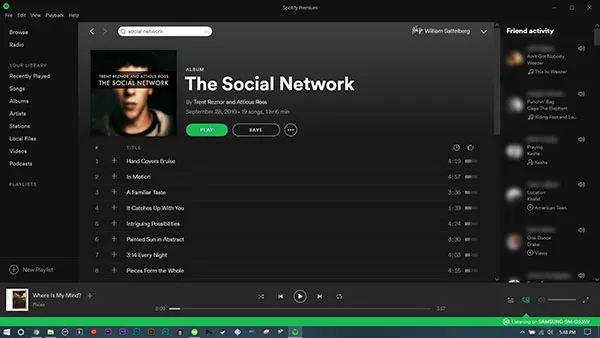
หากคุณตัดสินใจที่จะข้ามไปยัง Spotify Premium คุณสามารถดาวน์โหลดเพลง เพลย์ลิสต์ หรืออัลบั้มใดๆ ลงในคอมพิวเตอร์หรือสมาร์ทโฟนของคุณได้ทันที ทำให้พกพาเพลงไปได้ทุกที่อย่างง่ายดาย Spotify มีข้อเสนอมากมายสำหรับผู้ใช้ แม้ว่าราคามาตรฐานสำหรับบริการนี้จะเป็น $9.99 ต่อเดือนตามปกติของคุณ ซึ่งเราพบว่าบริการสตรีมมิ่งอื่นๆ ส่วนใหญ่เรียกเก็บ นักเรียนที่มีที่อยู่ .edu ที่ใช้งานได้สามารถเข้าถึงข้อตกลงราคา 4.99 ดอลลาร์ต่อเดือนที่ถูกกว่ามาก แม้ว่าข้อตกลงนั้นจะหมดอายุหลังจาก 48 เดือนหรือเมื่อที่อยู่อีเมลของคุณไม่ได้รับการยอมรับว่าเป็นบริการสำหรับนักเรียนที่มีการใช้งานอยู่ โดยรวมแล้ว Spotify เป็นข้อตกลงที่มั่นคงหากคุณสามารถจ่ายเงินเพื่อดาวน์โหลดเพลงของคุณในแต่ละเดือนได้ แต่นั่นไม่ใช่ความเป็นไปได้สำหรับผู้ใช้ทุกคน
Apple Music, Google Play Music, Amazon Music Unlimited และ Tidal
อาจดูโง่ที่จะจัดกลุ่มบริการสมัครรับข้อมูลเพลงต่างๆ เข้าด้วยกัน แต่โดยส่วนใหญ่ บริการทั้งหมดที่กล่าวมาข้างต้นทำงานเกือบจะเหมือนกันทุกประการ โดยมีแผนราคาพื้นฐานเหมือนกันและไม่มีรุ่นฟรี Apple Music, Google Play Music, Amazon Music Unlimited และ Tidal คิดค่าบริการพื้นฐาน $9.99 ต่อเดือนสำหรับบริการ เช่นเดียวกับ Spotify มีข้อเสนอบางอย่างขึ้นอยู่กับแผนที่คุณเลือกสมัครรับข้อมูล Amazon Music Unlimited มีราคาเพียง 7.99 เหรียญต่อเดือนสำหรับสมาชิก Amazon Prime ที่มีอยู่ และทั้ง Apple Music และ Tidal เสนอข้อตกลงราคา 4.99 เหรียญสหรัฐสำหรับนักเรียนที่วิทยาลัยด้วยที่อยู่อีเมลของวิทยาลัยที่เหมาะสม Tidal มีแผน Hi-Fi ที่ราคา $19.99 ต่อเดือน และแม้ว่าราคาของ Google จะค่อนข้างมาตรฐาน แต่แผนราคา $9.99 ของพวกเขายังให้ประโยชน์ทั้งหมดของ YouTube Red และ YouTube Music โดยไม่มีค่าใช้จ่ายเพิ่มเติม
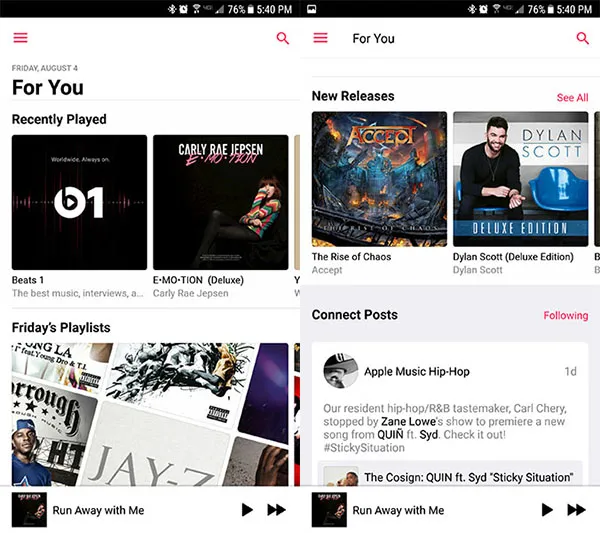
แต่ละบริการเหล่านี้ช่วยให้คุณสามารถบันทึกเพลงจากบริการของพวกเขาไปยังโทรศัพท์ของคุณเมื่อคุณเป็นสมาชิกแบบชำระเงิน โดยปกติจะมีอัตราบิตที่แตกต่างกันขึ้นอยู่กับการตั้งค่าคุณภาพของคุณภายในแต่ละแอป แน่นอนว่า Tidal จะให้คุณดาวน์โหลดเวอร์ชันคุณภาพสูงกว่าของสตรีมของคุณได้ แต่คุณจะต้องสมัครใช้แผน Hi-Fi เพื่อดาวน์โหลด ปัญหาใหญ่ที่สุดในการมองหาบริการเหล่านี้สำหรับการดาวน์โหลดหรือแคชเพลง ต่างจาก Spotify ตรงที่ตลาดรอบๆ บริการเหล่านี้ (ยกเว้น Apple Music ที่เห็นได้ชัด) ไม่ได้มีความต้องการสูงเท่ากับ Spotify ดังนั้นในขณะที่มีแอปนาฬิกาปลุกสำหรับ Spotify คุณจะไม่พบแอปพลิเคชันที่สามารถเชื่อมต่อกับ Tidal หรือ Amazon Music Unlimited ได้
แพนดอร่า
คุณอาจเลิกใช้ Pandora ตั้งแต่มี Spotify และ Apple Music เพิ่มขึ้น ดังนั้นจึงเป็นไปได้มากที่คุณจะไม่คุ้นเคยกับบริการเพลงใหม่ของ Pandora แม้ว่า Pandora จะยังคงให้บริการสถานีวิทยุที่รองรับโฆษณาแบบเดียวกับที่ผู้ใช้เคยสัมผัสมาตั้งแต่ต้น (พร้อมกับแผน $4.99 ต่อเดือนเพื่อลบโฆษณาออกจากสถานีโปรดของคุณ) พวกเขาเพิ่งเพิ่มรูปแบบการสมัครรับข้อมูลแบบ Spotify สำหรับ $9.99 ต่อเดือน ซึ่งให้บริการสถานีวิทยุของ Pandora ทั้งหมดโดยไม่มีโฆษณา บวกกับความสามารถในการบันทึกเพลงและอัลบั้มไปยังห้องสมุดของคุณ เช่นเดียวกับบริการสตรีมมิ่งอื่น ๆ Pandora จะให้คุณดาวน์โหลดเพลงไปยังโทรศัพท์ของคุณเพื่อฟังแบบออฟไลน์ แต่เพลงของคุณไม่สามารถออกจากแอพ Pandora นอกจากนี้ยังไม่มีแอปพลิเคชันเดสก์ท็อป ดังนั้นการบันทึกเพลงลงในคอมพิวเตอร์ของคุณจึงเป็นสิ่งที่ไม่ต้องทำอีกต่อไป
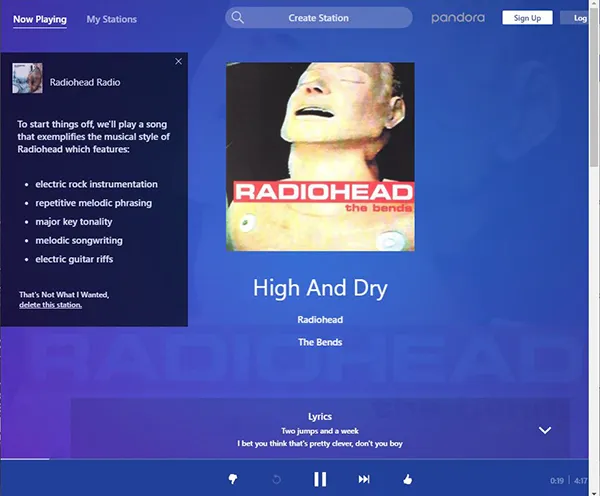
โดยรวมแล้ว แพลตฟอร์มของ Pandora นั้นไม่ได้แย่ แต่ก็รู้สึกเหมือนเป็นผลิตภัณฑ์ของฉันในโลกของยักษ์ใหญ่อย่าง Spotify และ Apple Music และผู้ใช้ส่วนใหญ่อาจจะดีกว่าด้วยหนึ่งในแพลตฟอร์มเหล่านั้น Sirius XM ซื้อ Pandora ในเดือนกันยายน 2561 จนถึงตอนนี้ยังไม่ชัดเจนว่าสิ่งนี้มีความหมายต่ออนาคตของผลิตภัณฑ์อย่างไร
SoundCloud และ YouTube
ทั้ง SoundCloud และ YouTube เป็นตัวแทนของการสตรีมเพลงที่แตกต่างกัน โดยทั้งสองบริการจะเน้นไปที่เพลงที่ผู้ใช้อัปโหลดเป็นหลัก โดยเฉพาะ SoundCloud เป็นบริการที่ช่วยให้ผู้ใช้สามารถโฮสต์เพลงหรือพอดแคสต์ของตนเองได้ ไม่ว่าจะเป็นการรีมิกซ์ เพลงต้นฉบับ หรือ B-side จากศิลปินที่มีชื่อเสียง มีเพลงที่น่าทึ่งมากมายใน SoundCloud และทุกคนใช้บริการนี้ตั้งแต่ผู้ผลิตเพลงใต้ดินไปจนถึงดาราดังเช่น Post Malone และ Cardi B ซึ่งทั้งคู่มีเพลงเด่นอยู่ที่หน้าแรกของบริการในขณะที่เขียนนี้ น่าเสียดายที่รูปแบบการแจกจ่ายฟรีของ SoundCloud หมายความว่าบริษัทของพวกเขาได้รับการตรวจสอบทางการเงินเป็นจำนวนมากในช่วงที่ผ่านมา
SoundCloud เสนอบริการระดับพรีเมียมที่เรียกว่า SoundCloud Go and Go+ ซึ่งให้การเข้าถึงแทร็กนับล้านในบริการต่างๆ ด้วยออฟไลน์ การฟังแบบแคช และไม่มีโฆษณา แผนงานค่อนข้างยุ่งเหยิง และไม่ชัดเจนว่าเหตุใดจึงต้องจ่ายเงิน 9.99 ดอลลาร์สำหรับ Go+ เมื่อ Spotify เสนอแทร็กหลักในราคาเดียวกัน ในบางครั้ง คุณจะพบว่าผู้อัปโหลด SoundCloud ที่มีขนาดเล็กกว่าจะโฮสต์เวอร์ชันของเพลงที่ดาวน์โหลดได้ผ่าน BandCamp หรือบริการอื่นๆ แต่มีความเป็นไปได้มากกว่ามากที่คุณจะต้องพึ่งพาการสมัครรับข้อมูลเพื่อเข้าถึงไลบรารีทั้งหมดของพวกเขา
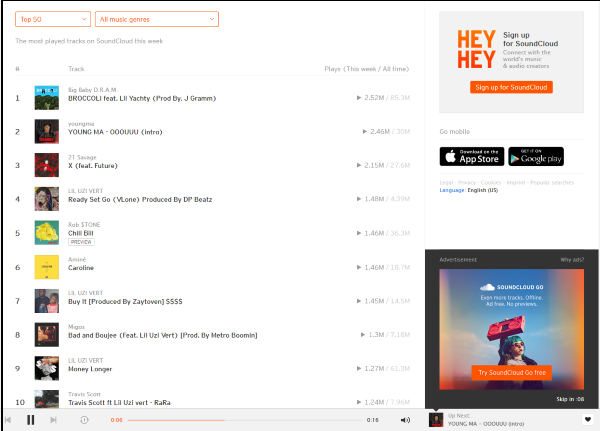
ฉากดนตรีของ YouTube เกิดจากการผสมผสานของมิวสิกวิดีโอที่ Vevo อัปโหลดจากดาราดังในทุกประเภท รวมถึงชื่อและรีมิกซ์ที่มีขนาดเล็กกว่า ก่อนที่ Spotify จะเติบโต YouTube เป็น ช่อง ทางสำหรับนักเรียนและคนหนุ่มสาวที่ไม่ต้องการจ่ายเงินจริงจากผลิตภัณฑ์เพื่อชำระค่าสมัครรับข้อมูลอย่างง่ายดาย แม้ว่าจะเป็นความจริงน้อยกว่าเมื่อก่อน แต่ก็ยังมีเพลงมากมายบน YouTube เพื่อให้คุณเพลิดเพลินในการฟัง ที่จริงแล้ว YouTube มีแอปพลิเคชันเพลงเฉพาะสำหรับทั้ง iOS และ Android ที่ให้คุณแคชเพลง เล่นมิวสิควิดีโอได้ และซิงเกิ้ล และสลับระหว่างรูปแบบวิดีโอและเสียงในขณะที่สร้างเพลย์ลิสต์ที่กำหนดเอง ทั้งสองแอปไม่มีโฆษณา แต่หากต้องการใช้ประโยชน์จากตัวเลือกที่มีให้โดย YouTube และ YouTube Music แบบมาตรฐาน คุณจะต้องมีบัญชี YouTube Red
YouTube Premium ให้ดาวน์โหลดแบบออฟไลน์สำหรับทั้งวิดีโอ YouTube และเพลงผ่านบัญชี YouTube Music พร้อมกับการลบโฆษณา รายการพิเศษของ Red และการเล่นเป็นแบ็กกราวด์สำหรับวิดีโอใดๆ ในบริการ มันค่อนข้างแพงที่ $ 12.99 แต่ข่าวดีก็คือว่าผู้สมัครสมาชิก Google Play Music จะได้รับ Premium ฟรีพร้อมการสมัครสมาชิก $ 10 ต่อเดือน (และในทางกลับกันสำหรับทุกคนที่สมัคร YouTube Premium) Google ได้สร้างแผนการสตรีมที่ยุ่งเหยิงจริงๆ ด้วยความหวังว่าตัวเลือกทั้งสองนี้จะรวมอยู่ในแอปเดียวในที่สุด แต่สำหรับตอนนี้ ก็ยังดีที่อย่างน้อยก็รวมอยู่ในแผนเดียว

การดาวน์โหลดและบันทึกเพลงโดยไม่ต้องสมัครสมาชิก
ไม่ว่าคุณจะเพียงแค่ไม่พบเงินเพียงพอที่จะซื้อการสมัครรับข้อมูล Spotify หรือ Apple Music แบบเต็มเดือน หรือคุณต้องการดาวน์โหลดสำเนาเฉพาะของเพลงจากบริการออนไลน์เพื่อใช้เป็นรายบุคคล การพยายามทำเช่นนั้นอาจเป็นเรื่องที่น่ารำคาญ ค้นหาสำเนาของเพลงในท้องถิ่นเมื่อคุณเคยใช้บริการเพลง คุณไม่สามารถนำเพลงจาก Spotify หรือ Apple Music ไปใช้ในแอพพลิเคชั่นอื่น ๆ ได้ ซึ่งค่อนข้างน่าผิดหวังเมื่อคุณพยายามใช้เครื่องเล่นเพลงต่าง ๆ บนโทรศัพท์ของคุณหรือพยายามตั้งปลุกบนอุปกรณ์ของคุณ
จากที่กล่าวมา มีสองวิธีที่แตกต่างกันในการดาวน์โหลดหรือบันทึกเพลงจากแอปเหล่านี้ ไม่ว่าคุณจะสมัครรับข้อมูลหรือไม่ก็ตาม วิธีแรกส่วนใหญ่ใช้ได้กับ SoundCloud และ YouTube และอาศัยการใช้ไซต์แปลงออนไลน์เพื่อแปลไฟล์เป็นเนื้อหาที่ดาวน์โหลดได้ วิธีที่สองจะใช้ได้กับบริการสตรีมเพลงทุกบริการ และแม้ว่าจะไม่ใช่วิธีการบันทึกที่สะดวกที่สุด แต่ก็ทำตามได้ง่ายโดยไม่ต้องเสี่ยงกับการใช้แอปพลิเคชันของบุคคลที่สามที่ร่มรื่นเพื่อบันทึกเพลงจาก Spotify ลองดูที่แต่ละวิธีเหล่านี้
SoundCloud และ YouTube
ในทุกบัญชี แพลตฟอร์มสตรีมมิ่งที่ง่ายที่สุดในการดาวน์โหลดเพลงจากคือ SoundCloud และ YouTube เราได้ชี้ให้เห็นแล้วว่าผู้ใช้บางรายจากทั้งสองเว็บไซต์โฮสต์ลิงก์ดาวน์โหลดในคำอธิบายเพลงของพวกเขา โดยเฉพาะอย่างยิ่งหากศิลปินหรือวงดนตรีเป็นอิสระ แต่คุณอาจต้องการพิจารณาบริการดาวน์โหลดภายนอกจำนวนเท่าใดก็ได้สำหรับแอปทั้งสองนี้ ไซต์แปลงออนไลน์จะช่วยคุณดาวน์โหลดจากทั้ง SoundCloud และ YouTube และในขณะที่ไซต์เหล่านี้มักถูกดูแคลนโดยแต่ละบริการที่เกี่ยวข้อง อันที่จริง Youtube-MP3.org เว็บไซต์ยอดนิยมแห่งหนึ่งสำหรับเรื่องนี้ เพิ่งปิดตัวลงหลังจากถูกค่ายเพลงฟ้อง ยังคงมีตัวเลือกมากมายสำหรับการดาวน์โหลดเพลงจากทั้ง SoundCloud และ YouTube รวมถึง:
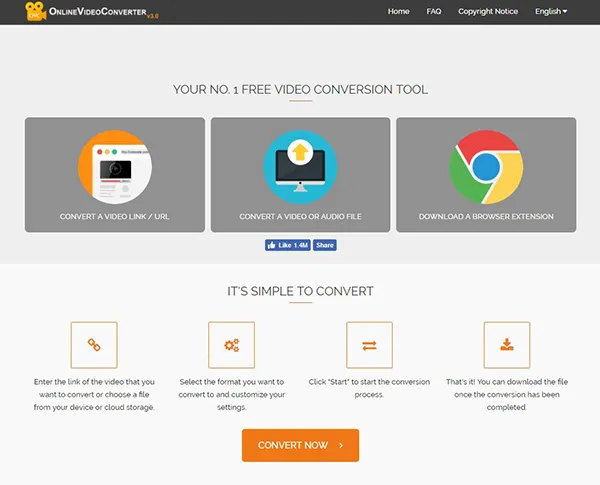
- OnlineVideoConverter: นี่เป็นหนึ่งในไซต์โปรดของเราสำหรับการแปลงวิดีโอ YouTube เป็นไฟล์ MP3 หรือรูปแบบอื่น ส่วนใหญ่เป็นแบบ Plug-and-Play ง่าย ๆ เพียงเลือกประเภทไฟล์ที่คุณต้องการหลังจากวางลิงก์ และรอให้บริการส่งคืนพร้อมไฟล์ที่ดาวน์โหลดได้ แม้ว่าจะใช้งานได้กับ YouTube แต่ก็ไม่รองรับไฟล์ SoundCloud
- ฟัง YouTube: เครื่องมือแปลงอื่นสำหรับวิดีโอ YouTube เครื่องมือนี้เรียบง่ายกว่า OnlineVideoConverter เล็กน้อย แต่มีหลักฐานพื้นฐานเหมือนกัน ดูเหมือนว่าจะใช้งานได้กับ SoundCloud แม้ว่าเราได้รับข้อความแสดงข้อผิดพลาดทุกครั้งที่เราพยายามดาวน์โหลดไฟล์จาก SoundCloud
- SCDownloader: เราเคยใช้ไซต์นี้มาก่อนเพื่อดาวน์โหลดไฟล์จาก SoundCloud และในทางทฤษฎี มันง่ายพอๆ กับการวางลิงก์และกดปุ่มแปลง ที่กล่าวว่าในการทดสอบแอปสำหรับบทความนี้ เราได้รับข้อความ "Internal Server Error" หลายข้อความซึ่งทำให้ยากต่อการแนะนำข้อความนี้สำหรับผู้ใช้ทุกคน
- 9SoundCloudDownloader: ไม่ใช่ชื่อที่ดีที่สุดเท่าที่เราเคยเห็นมา แต่ในการทดสอบของเรา 9SCD ทำงานโดยไม่มีข้อบกพร่อง ไฟล์ที่ดาวน์โหลดอย่างรวดเร็ว และแม้ว่าชื่อไฟล์จะมีเพียงตัวอักษรและตัวเลขหลายตัวที่ร้อยเข้าด้วยกัน แต่การดาวน์โหลดที่เราได้รับนั้นมีคุณภาพสูงและให้เสียงที่ยอดเยี่ยม
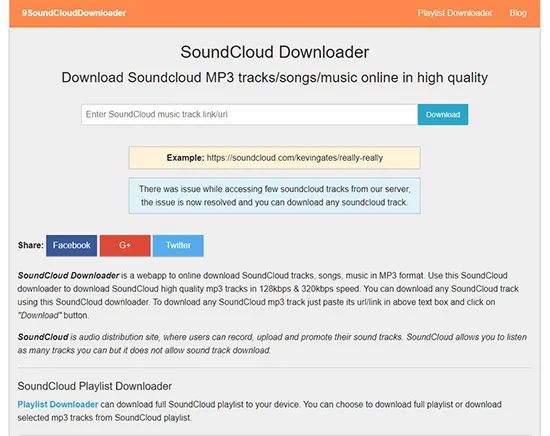
Spotify, Apple Music และบริการสตรีมมิ่งอื่นๆ ที่คล้ายกัน
การค้นหาออนไลน์โดย Google อย่างรวดเร็วจะนำเสนอวิดีโอเคล็ดลับและลูกเล่นต่างๆ ให้คุณ โดยแสดงวิธีใช้แอปพลิเคชันภายนอกเพื่อดาวน์โหลดเนื้อหาจาก Spotify แอปของบริษัทอื่น เช่น Spotydl ใช้เพื่ออนุญาตให้คุณดาวน์โหลดเพลย์ลิสต์และศิลปินเป็นไฟล์ MP3 ลงในคอมพิวเตอร์ของคุณ แต่แอปเหล่านั้นถูกปิดตัวลงไปหลายปีแล้ว โดยทีมกฎหมายของ Spotify ไล่ตามและถูกดำเนินคดีทางกฎหมาย แม้ว่าการพัฒนาอย่างแข็งขันจะยังคงเกิดขึ้นในแอพเหล่านั้น Spotify และบริการสตรีมมิ่งอื่น ๆ ได้พยายามปิดช่องโหว่ในซอฟต์แวร์ของตนซึ่งเคยอนุญาตให้ใช้ผลิตภัณฑ์ของตนในลักษณะนี้ เรื่องนี้สมเหตุสมผล—หากผู้ใช้ของพวกเขาขโมยเพลงอย่างต่อเนื่อง Spotify, Apple, Google และอื่นๆ จะไม่สามารถทำข้อตกลงกับผู้บริหารค่ายเพลงเพื่อโฮสต์เพลงของพวกเขา และทั้งบริษัทและผู้ใช้ปลายทางจะได้รับผลกระทบ .
แต่โปรดวางใจ: มีวิธีแก้ปัญหา ในการดำเนินการตามขั้นตอนด้านล่าง คุณจะต้องใช้พีซีที่ใช้ Windows 10 และคุณจะต้องดาวน์โหลดสำเนาของ Audacity หากยังไม่ได้ดำเนินการ หากคุณไม่คุ้นเคยกับ Audacity เป็นโปรแกรมแก้ไขเสียงแบบโอเพนซอร์สที่ครีเอเตอร์ทั่วโลกใช้เป็นทางเลือกฟรีสำหรับ Adobe Audition หากคุณต้องการระบบแก้ไขเสียงอื่น (เช่น Adobe Audition) คุณจะต้องตรวจสอบให้แน่ใจว่าแอปพลิเคชันนั้นรองรับ Windows WASAPI หากคุณไม่คุ้นเคยกับคำศัพท์นั้นก็ไม่ต้องกังวลไป แค่คว้า Audacity เหมือนที่เราบอกไว้ ฟรี—แล้วทำตามขั้นตอนด้านล่าง วิธีที่เรากำลังจะนำเสนอได้รับการทดสอบโดยใช้ Spotify v.1.0.60.492.gbb40dab8 รวมถึงแอปพลิเคชัน Google Play Music Desktop Player ที่ไม่เป็นทางการ แต่ควรใช้ได้กับบริการสตรีมเพลงส่วนใหญ่เนื่องจากเป็นวิธีที่ง่ายในการเข้าถึงในเครื่อง ไฟล์เพลงตามเพลงโปรดของคุณ มาเริ่มกันเลย.
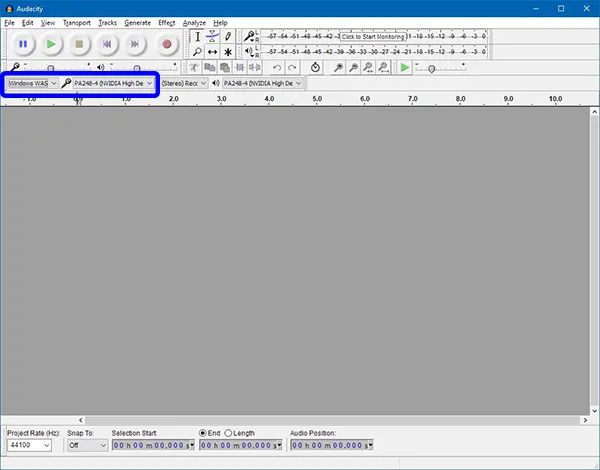
เมื่อคุณดาวน์โหลดและติดตั้ง Audacity แล้ว ตรวจสอบให้แน่ใจว่าทั้งบริการและบริการสตรีมมิ่งที่คุณเลือกพร้อมใช้งานแล้ว (ในตัวอย่างของเราตลอดคู่มือนี้ เราจะใช้ Spotify อีกครั้ง ตราบใดที่ผู้ให้บริการเพลงของคุณยังไม่ t ใช้ DRM ป้องกันการบันทึกบางรูปแบบเพื่อป้องกันไม่ให้วิธีนี้ทำงาน คุณควรเลือกใช้บริการที่คุณเลือก) สิ่งแรกที่เราต้องทำคือดำดิ่งสู่การตั้งค่าการบันทึก Audacity เพื่อให้แน่ใจว่า Audacity จะบันทึกการเล่นจากอุปกรณ์ที่ถูกต้อง
หากคอมพิวเตอร์ของคุณมีไมโครโฟนอยู่ คอมพิวเตอร์ของคุณอาจพยายามบันทึกจากอุปกรณ์นั้นก่อน เราไม่ต้องการให้สิ่งนั้นเกิดขึ้น ให้คลิกที่เมนูแบบเลื่อนลงที่ด้านล่างซ้ายสุดของแถบเมนูภายใน Audacity แทน คุณควรเห็นตัวเลือกหลายตัวปรากฏขึ้น คลิก “Windows WASAPI” วิธีนี้จะช่วยให้ Audacity บันทึกได้โดยตรงจากการ์ดเสียงของคอมพิวเตอร์ ไม่ว่าเสียงใดที่พีซีของคุณส่งออกออกไป Audacity จะรับและบันทึกสำหรับการเล่นในอนาคต นอกจากนี้ คุณจะต้องตรวจสอบให้แน่ใจว่าได้ตั้งค่าไมโครโฟนของคุณเป็นลูปแบ็ค ไม่ใช่ไมโครโฟนในตัวหรือไมโครโฟนภายนอกของอุปกรณ์
หลังจากตั้งค่าอุปกรณ์บันทึกเป็น Windows WASAPI แสดงว่าคุณตั้งค่าเสร็จแล้วและพร้อมที่จะบันทึก ง่ายนิดเดียว หากคุณต้องการทดสอบว่าเสียงที่คุณอัดออกมาเป็นอย่างไร ให้กด "บันทึก" ภายใน Audacity แล้วบังคับคอมพิวเตอร์ของคุณให้มีเสียงรบกวน ไม่ว่าจะผ่านทางเบราว์เซอร์หรือโดยการเปิดใช้งานเสียงของระบบบนอุปกรณ์ของคุณ จากนั้นคุณสามารถหยุดการบันทึกและเล่นกลับได้ ควรให้เสียงเกือบเหมือนกับเสียงต้นฉบับที่คุณได้ยินบนพีซีของคุณ
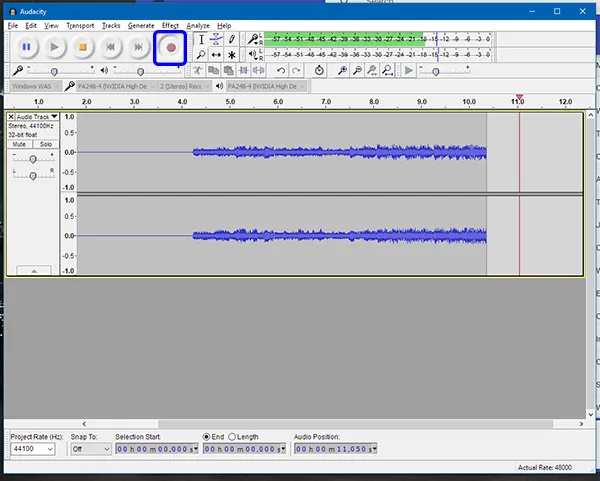
เอาล่ะ สำหรับสิ่งที่ดี: กดบันทึกใน Audacity (อย่าลืมลบช่องบันทึกก่อนหน้าออกจากโครงการ Audacity ของคุณก่อน) แล้วเริ่มเล่นเพลง อัลบั้ม เพลย์ลิสต์ หรืออย่างอื่นจาก Spotify ปล่อยให้เพลงของคุณเล่นจนจบ จากนั้นหยุดเล่นและหยุดการบันทึกของคุณใน Audacity คุณสามารถเล่นเสียงบันทึกของคุณซ้ำเพื่อทดสอบคุณภาพเสียงของการบันทึกบนคอมพิวเตอร์ของคุณ แต่โปรดวางใจว่าในการทดสอบของเรา เสียงจะเหมือนกับเวอร์ชันดั้งเดิมสำหรับหูที่ยอมรับว่าไม่เหมาะกับผู้ฟังเพลง
แน่นอนว่านี่ไม่ใช่วิธีที่สมบูรณ์แบบ เรามาพูดถึงช้างในห้องกันดีกว่า ใช่ มันค่อนข้างยุ่งยากหากคุณต้องการดาวน์โหลดคลังเพลง Spotify ทั้งหมดของคุณ เพื่อสิ่งนี้ คุณควรมองหาวิธีการอื่นอีกมากมาย รวมถึงค้นหาเวอร์ชันที่โฮสต์ของอัลบั้มโปรดของคุณทางออนไลน์และใช้วิธี YouTube และ SoundCloud ที่อธิบายไว้ข้างต้น แต่สำหรับการดาวน์โหลดเพลง อัลบั้ม และแม้แต่เพลย์ลิสต์อย่างรวดเร็ว วิธีนี้จะทำให้กลับไปบันทึกเพลงจากวิทยุสำหรับมิกซ์เทป
เสียงส่วนใหญ่ฟังดูดีและเราสามารถบันทึกเพลงเป็นไฟล์ในเครื่องด้วยบิตเรตที่ค่อนข้างสูง (128kbps ไม่ใช่คุณภาพของออดิโอไฟล์ แต่ก็ไม่ได้แย่เกินไป) เห็นได้ชัดว่า ค่อนข้างไม่สะดวกที่จะใช้คอมพิวเตอร์ของคุณเป็นอุปกรณ์บันทึกสำหรับไลบรารี Spotify ของคุณ โดยเฉพาะอย่างยิ่งเนื่องจากคุณไม่สามารถปิดเสียงคอมพิวเตอร์ของคุณในขณะที่การบันทึกนี้เกิดขึ้น แต่เป็นวิธีที่ดีที่สุดในการเล่นจากแอปเพลงและ บันทึกไฟล์เหล่านั้นลงในคอมพิวเตอร์ของคุณโดยตรงโดยไม่ต้องเสียค่าธรรมเนียมในการดำเนินการดังกล่าว
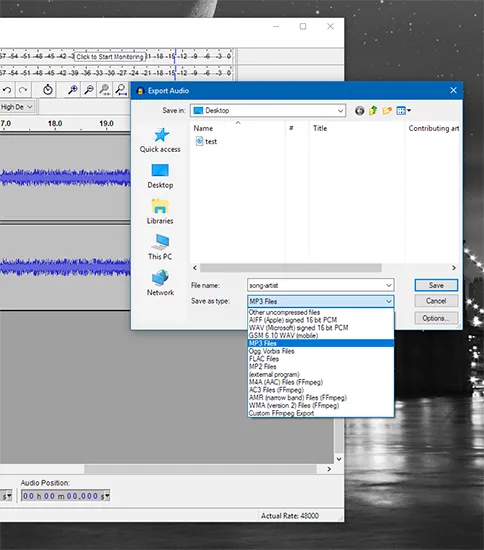
มีปัญหาเล็กน้อยสองสามข้อที่เราสังเกตเห็น ขั้นแรก บางครั้งเสียงจะข้ามไปทางขวาที่จุดเริ่มต้นของการบันทึกประมาณครึ่งวินาที เพื่อหลีกเลี่ยงข้อผิดพลาดนี้ ตรวจสอบให้แน่ใจว่าคุณให้เวลาตัวเองในการบันทึกก่อนเพลงเพียงพอ (เราพยายามเงียบประมาณห้าวินาทีและปัญหาก็หมดไป) ความกล้าสามารถช่วยคุณแก้ไขความเงียบที่ว่างเปล่านี้ได้ในภายหลัง ดังนั้นจึงไม่จำเป็นต้องเร่งเริ่มเพลง เนื่องจาก Audacity เป็นโปรแกรมโอเพนซอร์ซ จึงต้องการให้ทุกคนที่ต้องการส่งออกเป็น MP3 เพื่อดาวน์โหลดปลั๊กอินจากเว็บไซต์ของพวกเขา หากฟังดูเหมือนทำงานมากเกินไป รูปแบบไฟล์เริ่มต้น (WAV) ร่วมกับรูปแบบไฟล์อื่นๆ เช่น AAC จะทำงานได้ดีกับเครื่องเล่นเพลงและแอปส่วนใหญ่ในโทรศัพท์ของคุณ
สุดท้าย และที่สำคัญที่สุด ระดับเสียงของเพลงของคุณตรงกับระดับเสียงบนคอมพิวเตอร์ของคุณ เนื่องจาก Audacity กำลังบันทึกสำเนาของการเล่นบนคอมพิวเตอร์ของคุณโดยตรง ซึ่งหมายความว่าคุณจะต้องการดูระดับเสียงของคุณใน Windows 10 คุณไม่สามารถปล่อยให้คอมพิวเตอร์ปิดเสียงได้ และคุณควรพยายามตั้งระดับเสียงของ Windows ไว้ที่ระดับกลางที่มั่นคงก่อนที่จะเริ่มการบันทึก ในการแก้ปัญหาชั่วคราว ให้ลองเสียบลำโพงภายนอกเข้ากับคอมพิวเตอร์ของคุณและปรับระดับเสียงนั้นในเครื่องหรือปิดลำโพงไว้ สิ่งที่สำคัญคือระดับเสียงที่ตั้งไว้ใน Windows
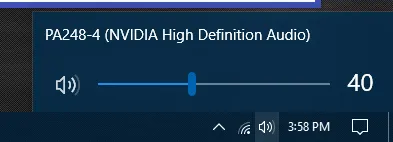
หมายเหตุสุดท้าย: Audacity ไม่เพียงแต่เลือกแอปเพลงของคุณ แต่ยังรวมถึงอินเทอร์เฟซทั้งหมดของคอมพิวเตอร์ของคุณด้วย การแจ้งเตือนของระบบ เสียงเตือน และวิดีโอ เกม และเสียงรบกวนอื่นๆ ทั้งหมดจะถูกหยิบขึ้นมาในการบันทึกของคุณ วิธีที่ง่ายที่สุดในการบันทึกภาพที่สมบูรณ์คือการใช้การดัดแปลงลำโพงภายนอกตามรายการด้านบน จากนั้นปล่อยให้การบันทึกเกิดขึ้นในชั่วข้ามคืนด้วยเพลย์ลิสต์ที่มีความยาว คุณจะต้องแก้ไขแต่ละแทร็ก—ซึ่งใช่ จะใช้เวลาและความทุ่มเท—แต่อาจเป็นวิธีที่ดีที่สุดในการดาวน์โหลดเพลงจาก Spotify หรือบริการเพลงอื่นๆ โดยไม่เสี่ยงต่อความปลอดภัยหรือความปลอดภัยทางกฎหมายของคุณ
***
การบันทึกจากบริการสตรีมเช่น Spotify, Google Music และ Pandora ไม่ใช่เรื่องง่าย โดยปกติ คุณต้องจ่ายสำหรับความสามารถในการดาวน์โหลดเพลงโปรดของคุณไปยังโทรศัพท์หรือคอมพิวเตอร์ของคุณ และถึงกระนั้น คุณจะไม่ได้รับไฟล์เวอร์ชัน MP3 ปกติ คุณมักจะติดอยู่กับการจัดการกับเวอร์ชันแคชของเพลย์ลิสต์และอัลบั้มที่คุณโปรดปรานซึ่งไม่สามารถออกจากแอปพลิเคชันที่คุณจ่ายเงินได้ ต้องการใช้เพลงโปรดของคุณเป็นริงโทนหรือเพลงสำหรับนาฬิกาปลุกของคุณ เป็นไปไม่ได้ แม้จะเป็นสมาชิกที่ชำระเงินสำหรับบริการเหล่านี้ส่วนใหญ่
โชคดีที่ใช้วิธีเดียวกับที่ใช้มานานหลายทศวรรษในการสร้างมิกซ์เทปและบันทึกเพลงจากวิทยุ เราสามารถคว้าเพลงโปรดจากการ์ดเสียงของคอมพิวเตอร์เพื่อเล่นออนไลน์ได้ อาจดูเหมือนเป็นวิธีแก้ปัญหาที่แปลกหรือน่ารำคาญ โดยเฉพาะอย่างยิ่งเนื่องจากคุณต้องบันทึกแต่ละเพลงแยกจากกัน (หรือแก้ไขแต่ละเพลงลงในไฟล์ของตนเองในภายหลัง สิ่งที่อาจเป็นเรื่องยากหากคุณไม่มีประสบการณ์ในการใช้ ความกล้าในการแก้ไขเสียง)
ที่กล่าวว่าเป็นวิธีที่ดีที่สุดในการบันทึกเพลงของคุณกลับมาใช้งานแบบออฟไลน์ได้อย่างแท้จริง ไฟล์มีความชัดเจน ความกล้าสามารถบันทึกจากเกือบทุกบริการออนไลน์ และไม่มีความเสี่ยงในการดาวน์โหลดซอฟต์แวร์ที่ร่มรื่นหรือถูกจับได้ว่าละเมิดกฎหมายลิขสิทธิ์ ใครก็ตามที่ต้องการดาวน์โหลดเพลงจาก YouTube หรือ SoundCloud ก็สามารถมองหาไซต์การแปลงเฉพาะสำหรับแอปพลิเคชันเหล่านั้นได้ แต่ผู้ใช้ส่วนใหญ่ที่ต้องการเล่นคอลเลคชัน Spotify กลับจะพอใจกับความสามารถในการบันทึกเพลงอย่างรวดเร็วโดยใช้ Audacity
